SNMP ist ein häufig verwendetes Protokoll für die Netzwerküberwachung, und MIB ist eine Datenbank, die SNMP zur Verwaltung von Entitäten zugeordnet ist. SNMP kann aktiviert werden, indem Sie die gewünschte SNMP-Version auswählen, wie in den Schritten unten erläutert.
Bevor Sie beginnen:
- So laden Sie die SD-WAN Edge-MIB herunter: Navigieren Sie zum Bildschirm Remote-Diagnose (Remote Diagnostic) (Testen und Fehlerbehebung > Remote-Diagnose (Test & Troubleshooting > Remote Diagnostics)) und führen Sie MIB für SD-WAN Edge aus. Kopieren und Einfügen von Ergebnissen auf Ihre lokale Maschine.
- Installieren Sie alle von VELOCLOUD-EDGE-MIB benötigten MIBs auf dem Client-Host, einschließlich SNMPv2-SMI, SNMPv2-CONF, SNMPv2-TC, INET-ADDRESS-MIB, IF-MIB, UUID-TC-MIB und VELOCLOUD-MIB. Alle oben genannten MIBs sind auf der Seite „Remote-Diagnose“ verfügbar.
Unterstützte MIBs
- SNMP MIB-2-System
- SNMP MIB-2-Schnittstellen
- VELOCLOUD-EDGE-MIB
- HOST-RESOURCES-MIB, von RFC 1514
Vorgehensweise zum Konfigurieren von SNMP-Einstellungen auf der Profilebene:
- Rufen Sie die VELOCLOUD-EDGE-MIB über Remote-Diagnose (Remote Diagnostic) ab.
- Installieren Sie alle MIBs, die von VELOCLOUD-EDGE-MIB benötigt werden. (Weitere Informationen finden Sie unter „Bevor Sie beginnen“.)
- Navigieren Sie in SD-WAN Orchestrator zu Konfigurieren (Configure) > Profile (Profiles).
Der Bildschirm Konfigurationsprofile (Configuration Profiles) wird angezeigt.
- Wählen Sie ein Profil aus, für das Sie SNMP-Einstellungen konfigurieren möchten, und klicken Sie auf das Symbol Gerät (Device) in der Spalte „Gerät (Device)“.
Der Bildschirm Konfigurationsprofile (Configuration Profiles) für das ausgewählte Profil wird angezeigt.
- Scrollen Sie nach unten bis zum Bereich SNMP-Einstellungen (SNMP Settings). Sie können zwischen zwei Versionen wählen: v2c oder v3.
- Führen Sie für eine SNMP v2c-Konfiguration die folgenden Schritte aus:
- Aktivieren Sie das Kontrollkästchen v2c.
- Geben Sie einen Port in das Textfeld Port ein. Die Standardeinstellung ist 161.
- Geben Sie im Textfeld Community ein Wort oder eine Zahlenfolge ein, die als „Kennwort“ fungiert und Ihnen den Zugriff auf den SNMP-Agenten ermöglicht.
- Für zulässige IPs:
- Aktivieren Sie das Kontrollkästchen Alle (Any), damit jede IP-Adresse auf den SNMP-Agenten zugreifen kann.
- Um den Zugriff auf den SNMP-Agenten einzuschränken, deaktivieren Sie das Kontrollkästchen Alle (Any) und geben Sie die IP-Adresse(n) ein, die für den Zugriff auf den SNMP-Agenten zulässig ist/sind.
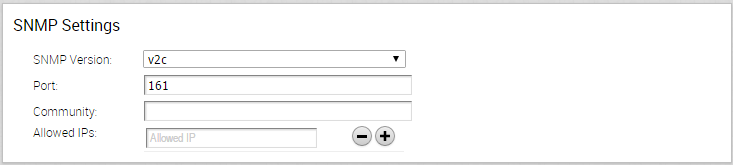
- Führen Sie für eine SNMP v3-Konfiguration, die zusätzliche Sicherheitsunterstützung bietet, die folgenden Schritte aus:
- Geben Sie einen Port in das Textfeld Port ein. Die Standardeinstellung ist 161.
- Geben Sie einen Benutzernamen und ein Kennwort in die entsprechenden Textfelder ein.
- Aktivieren Sie das Kontrollkästchen Datenschutz (Privacy), wenn Sie die Paketübertragung verschlüsseln möchten.
- Wenn Sie das Kontrollkästchen Datenschutz (Privacy) aktiviert haben, wählen Sie aus dem Dropdown-Menü Algorithmus (Algorithm) „DES“ oder „AES“ aus.
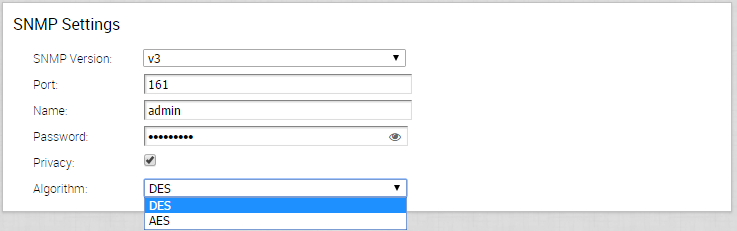
- Konfigurieren Sie die Firewalleinstellungen. Nachdem Sie SNMP-Einstellungen konfiguriert haben, navigieren Sie zu den Firewalleinstellungen (Konfigurieren >Profile > Firewall (Configure >Profiles > Firewall)), um die Firewalleinstellungen zu konfigurieren, die Ihre SNMP-Einstellungen aktivieren.
Hinweis: Die Überwachung der SNMP-Schnittstelle wird auf DPDK-fähigen Schnittstellen der Version 3.3.0 und höher unterstützt.